Duplicar Pantalla de iPhone en TV Samsung
Con AirDroid Cast y su versión web, comparte la pantalla de tu iPhone en un TV Samsung gratis de forma sencilla y sin cables. Disfruta al máximo de tus contenidos favoritos en la pantalla grande.
Sí, es posible compartir pantalla de tu iPhone a un televisor Samsung mediante una función especial llamada AirPlay. Esta característica no es compatible con todos los televisores Samsung y es de hecho selectiva respecto a los modelos con los que funciona mejor.

Este artículo cubrirá todo lo que necesitas saber sobre la duplicación de pantalla de iPhone a TV sin Apple TV. Nos centraremos en Samsung TV y en todos los modelos de televisores Samsung compatibles con AirPlay. Explicaremos las diferentes formas, aparte de utilizar AirPlay y Apple TV, en las que puedes hacerlo, así como cuál de estos métodos es el mejor.
AirPlay es una tecnología de transmisión inalámbrica que permite a los usuarios transmitir audio, vídeo y otros contenidos multimedia entre dispositivos Apple. Con AirPlay, los usuarios pueden duplicar fácilmente la pantalla de su dispositivo iOS o macOS en una pantalla más grande. Para adaptarse a otros dispositivos y sistemas, Apple desarrolló AirPlay 2, que es compatible con dispositivos que no son de Apple, incluidos algunos televisores Samsung como:
| ⏲️ Año | 🖥️ Modelo de TV Samsung |
|---|---|
| 2023 | Televisores Neo QLED 8K y Neo QLED 4K Televisores de marco, OLED y QLED |
| 2022 | Televisores 8K y 4K QLED TV y OLED TV Televisores Frame, Sero y Serif Televisores QLED 4K |
| 2021 | Televisores QLED 8K y 4K TV de marco Televisores UHD Crystal |
| 2020 | Televisores QLED 8K y 4K Televisores Frame y Serif 2020 Televisores UHD 2020 Premiere Crystal |
| 2019 | Televisores QLED 8K y 4K Marco, Serif y 4K UHD TV |
| 2018 | TV con marco QLED 4K TV 4K UHD Smart Full HDTV N5300 |
Como AirPlay 2 es una función relativamente reciente, los televisores Samsung más antiguos no la tienen. Así que si tienes un televisor de este tipo, es necesario encontrar formas alternativas, como AirDroid Cast Web para duplicar la pantalla de tu iPhone en tu televisor Samsung.
Si te preguntas cómo duplicar la pantalla gratis de tu iPhone en un televisor Samsung, puedes hacerlo mediante AirPlay.
Cuando se trata de duplicar pantallas, la compatibilidad es un factor clave. Para conectar y duplicar la pantalla sin límites, la solución de duplicación debe ser compatible con ambos dispositivos. Si priorizas la compatibilidad, entonces deberías estar dispuesto a desprenderte de algunas cuotas para pagar por servicios que ofrezcan esta característica. En esta sección veremos algunas de las mejores soluciones de pago para compartir tu iPhone con un televisor Samsung.
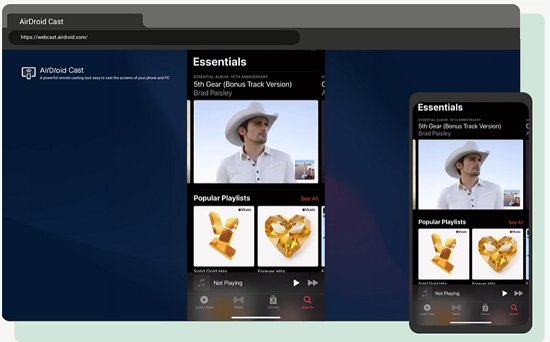
AirDroid Cast Web es una aplicación basada en navegador que te permite compartir la pantalla de tu teléfono a una Smart TV. Es compatible con todos los dispositivos que dispongan de navegador. Esto es particularmente útil cuando tu Samsung TV es incompatible con AirPlay 2.
Es compatible con la transmisión a través de redes remotas y puedes compartir tu pantalla desde cualquier lugar. ¿Y lo mejor? No tendrás que instalarlo en tu televisor. Sigue estos pasos para duplicar tu iPhone en un televisor Samsung.
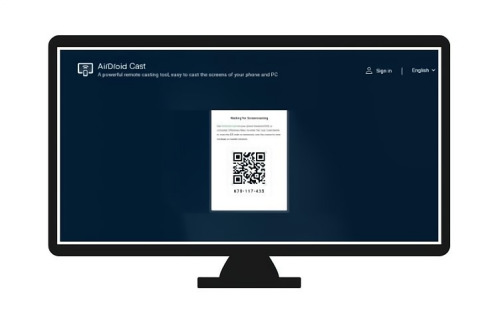
Tras escanear o introducir el código, tu iPhone se conectará a tu televisor Samsung.
Otra forma de duplicar la pantalla de tu iPhone en tu televisor Samsung es utilizar un adaptador AV digital Lightning. Se trata de un dispositivo pequeño y portátil que se conecta al puerto Lightning de tu dispositivo y proporciona una salida HDMI que puedes utilizar para conectarlo a un televisor Samsung.
Una vez conectado, puedes reflejar la pantalla de tu dispositivo iOS en la pantalla, lo que te permite disfrutar de películas, programas de televisión y otros contenidos en una pantalla más grande. El adaptador también admite salida de audio digital, para que puedas disfrutar de sonido de alta calidad junto con tus contenidos de vídeo. A continuación se indican los pasos necesarios para realizar esta conexión.

Pasos para duplicar tu iPhone en un televisor Samsung mediante el adaptador AV digital de Apple:
El stick de retransmisión Roku es un dispositivo portátil que se conecta al puerto HDMI de tu televisor para permitirte transmitir contenidos por Internet. También te permite proyectar la pantalla de tu iPhone en tu televisor Samsung sin utilizar el servicio AirPlay. A continuación, te mostramos los pasos que puedes seguir para hacerlo.
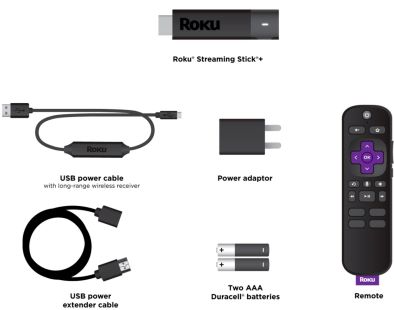
Firestick es un dispositivo externo similar a Roku Stick que se utiliza principalmente como servicio de transmisión. Tiene una función de duplicación de pantalla llamada "Miracast" que puedes utilizar para duplicar tu iPhone en un televisor Samsung. Firestick es bastante caro y si quieres el paquete 4K cuesta entre 60 y 70 dólares. A continuación se presentan los pasos necesarios para utilizar un palo de fuego de Amazon para este proceso.

Siguiendo con la transmisión multimedia, Chromecast también es una gran opción para la duplicación de pantalla. Te permite transmitir contenidos desde tu iPhone a un televisor Samsung Smart TV. El dispositivo es pequeño, del tamaño de una memoria USB, y se conecta al puerto HDMI del televisor, igual que el adaptador lightning AV de Apple. Una vez conectado a su red Wi-Fi, puedes utilizarlo para transmitir películas, programas de televisión, música y mucho más.
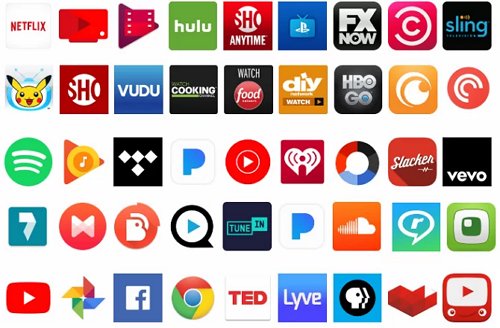
Ya está. Así es como puedes transmitir contenido desde aplicaciones compatibles con Chromecast en tu iPhone a un Samsung Smart TV.
El mejor método para duplicar la pantalla de cualquier iPhone es utilizar la función AirPlay, pero el uso de esta herramienta se convierte en un problema si el modelo de tu televisor Samsung es antiguo. Un método que recomendamos encarecidamente es utilizar la versión web de AirDroid Cast, ya que no es necesario iniciar sesión.
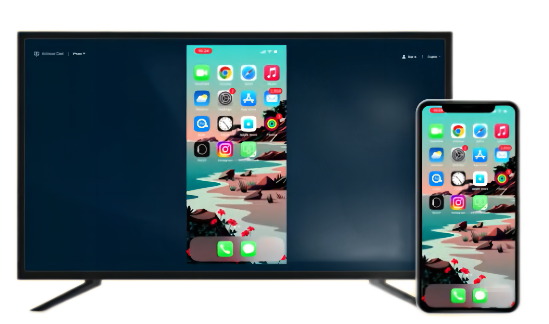
Otra buena alternativa es el adaptador lightning digital AV o el Amazon Firestick. Ambos son dispositivos externos muy útiles a la hora de duplicar la pantalla de tu iPhone.
Antes de decidirte por una solución de duplicación de pantalla, aquí tienes algunos factores que debes tener en cuenta:
Para ayudarte a tomar una decisión con más conocimiento de causa, a continuación comparamos todos los métodos que hemos analizado en este artículo.
| ✅Método | Conectividad | Compatibilidad | 💰Precio | Calidad de transmisión |
|---|---|---|---|---|
| Airdroid Cast | Inalámbrico (LAN y remoto) + cable USB | iOS, Android, MacOS, Windows y todos los televisores | $1.6 – $29.9 | Full HD de alta calidad |
| Roku Stick | WiFi + HDMI port | Cualquier televisor con conexión HDMI. | $68 | Excelente |
| Firestick | WiFi + puerto HDMI | Cualquier televisor con conexión HDMI. | $60 - $70 | Excelente |
| Adaptador AV digital Apple | Puerto HDMI + VGA y cable | Dispositivos iOS + todos los televisores con puerto HDMI | $49 | Bueno |
| Chromecast | WiFi | Todas las aplicaciones compatibles con Chromecast | Gratis | Depende de la configuración |
Ahora que has elegido tu solución de duplicación de pantalla y has completado su configuración inicial, hay algunos ajustes que puedes hacer para tener la mejor experiencia de duplicación de pantalla. Así que, si quieres tener la mejor experiencia de duplicación de pantalla, aquí tienes algunos consejos y ajustes que puedes probar:
1. Ajusta la resolución y la relación de aspecto
Esto se debe a que el iPhone y el televisor Samsung tienen diferentes resoluciones de pantalla, y la duplicación de un dispositivo con una resolución más alta en un televisor con una resolución más baja puede dar lugar a una mala calidad de visualización.
2. Reduce la distancia entre el teléfono y el televisor
Esto te ayudará a minimizar el retraso.
3. Ocultar notificaciones al duplicar la pantalla
Cuando compartas tu pantalla con un televisor, tus datos no estarán seguros ni tus mensajes serán privados. Por lo tanto, debes ocultar las notificaciones cuando compartas la pantalla para mantener tu información segura y privada durante este proceso.
4.Optimiza tu configuración de red
Si experimentas retrasos durante la duplicación de pantalla, puedes intentar optimizar la configuración de la red. Para ello, puedes cambiar la configuración del canal del router, ajustar la configuración de suspensión Wi-Fi del dispositivo o desactivar otros dispositivos que estén utilizando la red.
5. Evita agotar la batería
La duplicación de pantalla tiende a consumir la batería del teléfono. Por esta razón, debes asegurarte de desconectarlo en cuanto termines para evitar que se agote la batería.
Si sigues estos consejos y ajustes, podrás disfrutar de una mejor experiencia de duplicación de pantalla. Sin embargo, ten en cuenta que la calidad de la duplicación también puede depender de las especificaciones de hardware y software de tu dispositivo y del dispositivo al que estás duplicando.
Después de conseguir la solución de duplicación de pantalla adecuada para tus dispositivos, es posible que se produzcan errores al conectar el iPhone al televisor Samsung. Cuando se produce un error de este tipo, el siguiente curso de acción es solucionar problemas para identificar el error y solucionarlo. Así que si tu teléfono no se conecta a tu televisor Samsung, aquí tienes algunos consejos para solucionarlo.
Screen Mirroring es una herramienta versátil que resulta útil en una amplia gama de casos de uso. Esta es una de las principales razones por las que los fabricantes la están convirtiendo en una característica imprescindible para los últimos dispositivos. Tiene numerosos casos de uso en diferentes campos como
Negocio
La duplicación de pantalla puede hacer que las reuniones de negocios, ya sean físicas o virtuales, sean más atractivas e interactivas. Supongamos que tiene informes o diapositivas en el iPhone, puede compartir la pantalla con un televisor y mostrar este contenido en una pantalla más grande. De este modo, todos los asistentes a la reunión podrán ver fácilmente el contenido de la diapositiva.

También es útil cuando estás presentando una nueva aplicación móvil y quieres demostrar cómo funciona a un público. En general, la duplicación de pantalla fomenta el trabajo colaborativo al hacer que el contenido de tu iPhone esté fácilmente disponible para un público más amplio.
Entretenimiento
Cuando se trata de entretenimiento, Screen Mirroring tiene varios casos de uso. Puedes usarlo para jugar y ver tus juegos de móvil en una pantalla más grande, lo que permite a los jugadores tener una experiencia inmersiva.
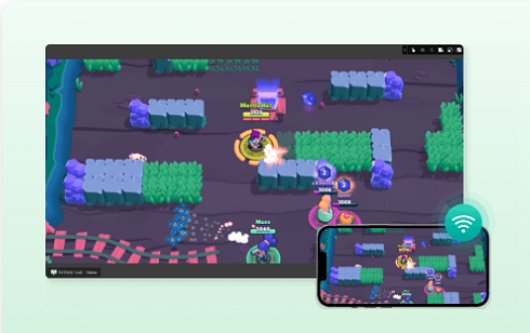
La duplicación de pantalla también puede utilizarse para transmitir contenidos desde un dispositivo móvil a una pantalla más grande. Por ejemplo, los usuarios pueden reflejar la pantalla de su teléfono en un televisor para ver vídeos, películas o programas de televisión.
Educación
Los profesores pueden utilizar la duplicación de pantalla para mostrar contenidos educativos, como presentaciones, vídeos o materiales didácticos interactivos, en una pantalla más grande para que los vea toda la clase. Esto puede facilitar que los alumnos sigan el contenido y se involucren en él.
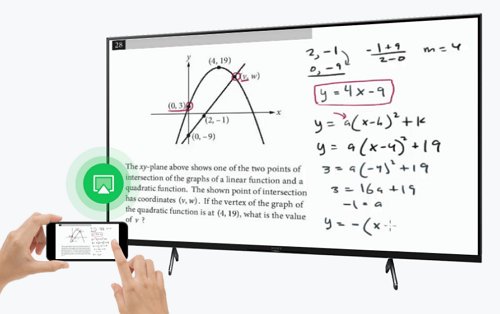
También puede desempeñar un papel en el aprendizaje colaborativo, en el que los alumnos cooperan en un proyecto de grupo reflejando sus progresos en una pantalla más grande.
Aunque los iPhones y los televisores Samsung tienen sistemas diferentes, existen numerosos métodos inalámbricos y con cable que puedes utilizar para mostrar tu iPhone en un televisor Samsung. Después de revisar varias soluciones en esta guía, recomendamos AirDroid Cast Web para duplicar la pantalla. Es totalmente compatible con todos los dispositivos que tienen un navegador y es rentable. Además, te permite controlar tu experiencia de visualización ajustando la frecuencia de imagen y la resolución de vídeo.
Deja una respuesta.